- 아이폰 배경화면 고화질 다운 BEST 5 추천 목차
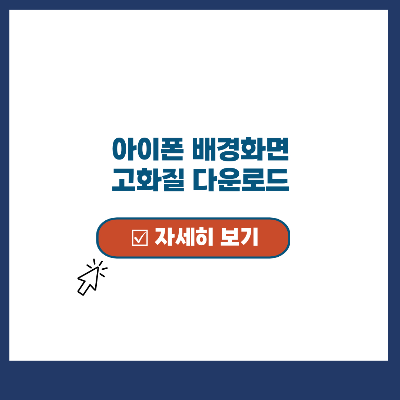
아이폰 배경화면을 고화질로 설정하고 싶을 때 어디서 이미지를 받아야 할 지 고민이시죠? 고화질 이미지를 다운로드할 수 있는 몇 가지 방법이 있어요.
아이폰 사용자들은 배경화면 이미지를 다양한 곳에서 다운로드 받곤 하는데요. best 5가지 방법과 경로를 알려드리겠습니다.
목차
공식 애플 월페이퍼
애플은 매 iOS 업데이트 때마다 새로운 배경화면을 제공하곤 해요. 설정 > 배경화면 > 새로운 배경화면 선택에서 기본으로 제공되는 이미지들을 볼 수 있어요.
전문 월페이퍼 앱
App Store에서는 Vellum, Everpix, Live Wallpapers와 같은 다양한 배경화면 앱을 제공합니다. 이 앱들은 대부분 고화질의 이미지를 제공하고, 많은 경우에 무료이기도 해요.
무료이미지 웹사이트 3가지
Unsplash, Pexels, Pixabay 같은 웹사이트들은 고화질의 무료 이미지를 제공하며, 아이폰 배경화면에 적합한 사진을 쉽게 찾을 수 있어요.
1. Unsplash
무료로 고품질의 사진을 제공합니다. 다양한 카테고리가 있어서 원하는 배경을 쉽게 찾을 수 있어요.
https://unsplash.com
아름다운 무료 이미지 및 사진 | Unsplash
어떤 프로젝트를 위해서든 다운로드 및 사용할 수 있는 아름다운 무료 이미지 및 사진입니다. 어떤 로열티 프리 또는 스톡 사진보다 좋습니다.
unsplash.com
2. Pixabay
또 다른 무료 이미지 소스로, 고품질의 이미지와 벡터 그래픽 등을 찾을 수 있습니다.
https://pixabay.com
3. Pexels
고화질의 사진과 비디오를 무료로 제공하는 사이트입니다.
https://www.pexels.com
소셜 미디어 플랫폼
Pinterest나 Instagram과 같은 소셜 미디어 플랫폼에서도 멋진 배경화면을 찾을 수 있어요. 사용자들이 공유하는 다양한 이미지 중에서 마음에 드는 것을 선택해 저장할 수 있습니다.
검색 엔진
Google 이미지 검색을 사용하여 특정 해상도나 테마에 맞는 배경화면을 검색할 수도 있어요. 예를 들어 "iPhone 12 Pro Max wallpaper HD"라고 검색하면 해당 기기에 맞는 해상도의 배경화면을 찾을 수 있습니다.
아이폰 이미지 다운 방법
1. 원하는 이미지를 찾았으면, 그 이미지를 길게 눌러 '사진에 추가'를 선택하면 아이폰에 다운로드할 수 있어요. 그 후에는 '사진' 앱에서 해당 이미지를 선택하고 하단의 공유 버튼을 눌러 '배경화면으로 설정'을 선택하면 돼요.
2. 웹사이트에 접속하셔서 원하는 이미지를 검색한 후, 이미지를 선택하시고 다운로드 버튼을 누르면 고화질 이미지를 아이폰에 저장할 수 있습니다. 저장된 이미지는 '사진' 앱에서 확인하실 수 있고, 거기서 바로 배경화면으로 설정하실 수 있어요.